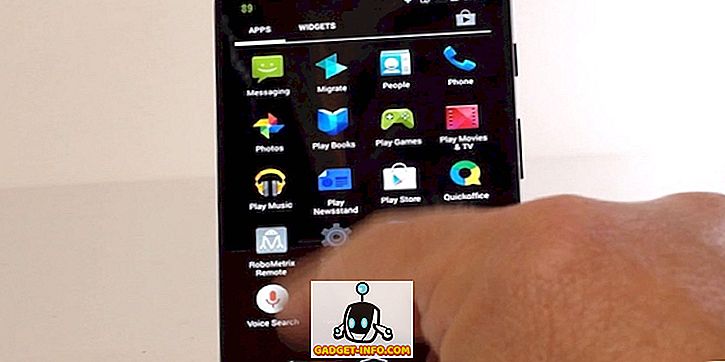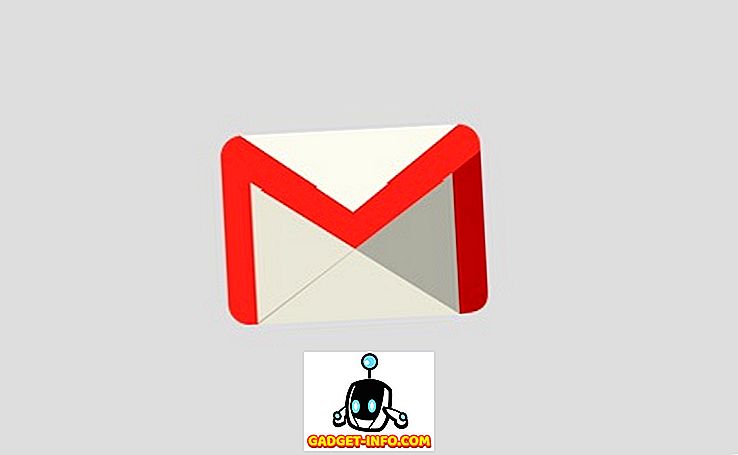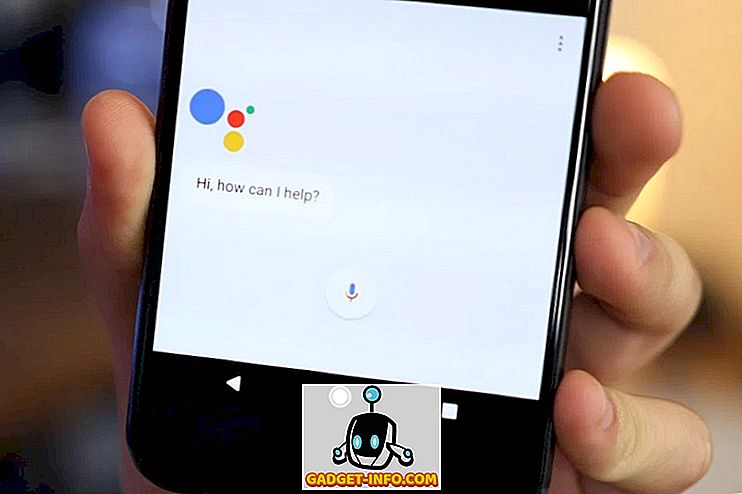Независимо от того, как тщательно вы записываете аудиофайл, всегда есть шум. Хотя этот шум не может быть большой проблемой для личных записей голоса, если вы подумаете о том, чтобы поделиться этими файлами с более широкой аудиторией, это станет большой проблемой. Шум в аудиозаписи создает неприятные ощущения от прослушивания. Тем не менее, некоторое количество окружающего шума иногда является хорошей идеей, поскольку оно делает звук более естественным, а не синтезирует его. Большинство из вас, начинающих заниматься аудиозаписью и редактированием, могут подумать, что такие процедуры, как удаление шума, предназначены для высококвалифицированных звукорежиссеров, но на самом деле это очень простой процесс.
В этой статье я расскажу вам, как именно вы можете удалить шум из ваших записей. Это очень просто, и для больших записей требуется лишь немного терпения. Я расскажу о процедуре с использованием двух наиболее известных приложений для редактирования аудио: Audacity (скачать) и Adobe Audition CC (скачать).
Используйте Audacity для удаления шума
Audacity - одно из самых известных приложений для редактирования и записи аудио. Это абсолютно бесплатно и, таким образом, это выбор для большинства начинающих аудио-артистов и для любителей, которые не хотят тратить много денег на проприетарное аудио-программное обеспечение. В Audacity есть все функции, которые могут понадобиться для записи и редактирования их аудиоклипов. Чтобы удалить шум из аудиоклипа с помощью Audacity, вам нужно будет выполнить шаги, описанные ниже:
Примечание . Я бы порекомендовал сделать копии ваших аудиофайлов перед их редактированием в Audacity, на случай, если что-то пойдет не так.
1. Запустите Audacity и откройте аудиоклип, из которого вы хотите удалить шум.
2. Выберите образец чистого шума из аудиоклипа. Это та часть клипа, где вы не разговариваете, и слышен только фоновый шум.

3. Затем перейдите в Effect -> Noise Reduction и нажмите « Get Noise Profile ». Это позволит получить сэмпл, выбранный на последнем шаге, в качестве профиля шума. В этом диалоговом окне вы можете настроить параметры подавления шума, в том числе величину применяемого снижения (в дБ), чувствительность и сглаживание частоты, которые вы хотите использовать в выходном аудиосигнале.

4. Перейти к эффекту -> Повторить шумоподавление . Вы увидите диалоговое окно, сообщающее, что процесс шумоподавления находится в процессе, и как только диалоговое окно закроется, вы сможете услышать значительное снижение уровня шума в вашем аудио.

После того, как вы это сделаете, вы даже сможете увидеть разницу в самой форме волны, шумовая часть значительно уменьшится или сильно, в зависимости от ваших настроек.

Если вам необходимо еще больше снизить уровень шума в аудиосэмпле, просто повторяйте шаги, описанные выше, пока не достигнете желаемого уровня шумоподавления. Не так сложно, как кажется, верно?
Используйте Adobe Audition CC для удаления шума
Если вы предпочитаете использовать собственный инструмент для записи, вы можете использовать Adobe Audition. Audition - действительно отличная студия звукозаписи, и она включает все функции Audacity, а также приятный, чистый интерфейс. Лично я предпочитаю Audacity, но если вам нравится прослушивание, не волнуйтесь, процесс почти такой же.
1. Запустите Adobe Audition и загрузите запись, из которой вы хотите удалить шум. После этого выберите часть аудио сигнала, которая является чистым шумом . Чистый шум - это та часть клипа, где вы не говорите, и слышен только фоновый звук (шум).

2. Нажмите « Эффекты» -> «Уменьшение / восстановление шума» -> «Захватить отпечаток шума» .

3. Затем выберите весь аудиоклип, нажав Cmd + A на Mac или Ctrl + A в Windows. Нажмите на Эффекты -> Шумоподавление / Восстановление -> Шумоподавление (процесс) .

4. В появившемся диалоговом окне нажмите « Применить » . Прослушивание будет применять шумоподавление ко всему аудиоклипу. Если ваш аудиоклип очень длинный, это может занять некоторое время.

После завершения процесса вы можете воспроизвести свою запись, и вы заметите значительное снижение уровня шума в вашей записи. Различие отчетливо видно и на осциллограммах.

Удалить шум из ваших аудиоклипов, используя эти методы
Хотя надлежащее оборудование определенно влияет на качество ваших аудиозаписей, ничто не может реально предотвратить шум в ваших записях, если вы не вложите много денег для записи в полноценной студии звукозаписи. Тем не менее, эти способы позволят вам редактировать ваши аудиофайлы, чтобы они звучали профессионально и не были слишком тяжелыми. В Audacity и Adobe Audition намного больше функций, которые вы можете использовать для редактирования аудио так, как вам хочется, поэтому обязательно изучите все различные эффекты.
Мы хотели бы услышать о вашем опыте в области шумоподавления, а также о любых советах и рекомендациях, которые вы могли бы рассказать о более эффективном устранении шума. Если у вас есть какие-либо проблемы, комментарии или проблемы, не стесняйтесь, напишите нам в разделе комментариев ниже.